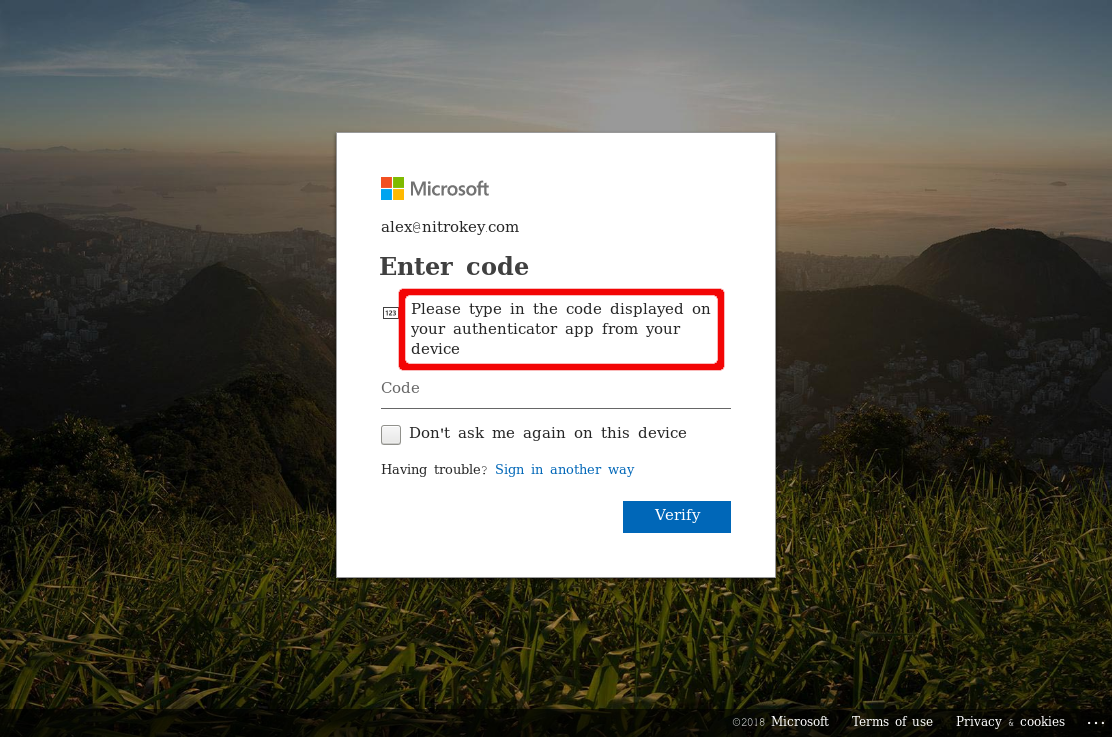Autentificare cu doi factori pentru contul Microsoft¶
Compatible Nitrokeys |
|||||||
|---|---|---|---|---|---|---|---|
✓ active |
⨯ inactive |
⨯ inactive |
✓ active |
⨯ inactive |
✓ active |
⨯ inactive |
⨯ inactive |
Aceștia sunt pașii de bază pentru înregistrarea Nitrokey Pro sau Nitrokey Storage ca al doilea factor al unui cont Microsoft.
Accesați https://account.live.com/proofs/Manage/additional și conectați-vă la contul Microsoft dacă vi se solicită.
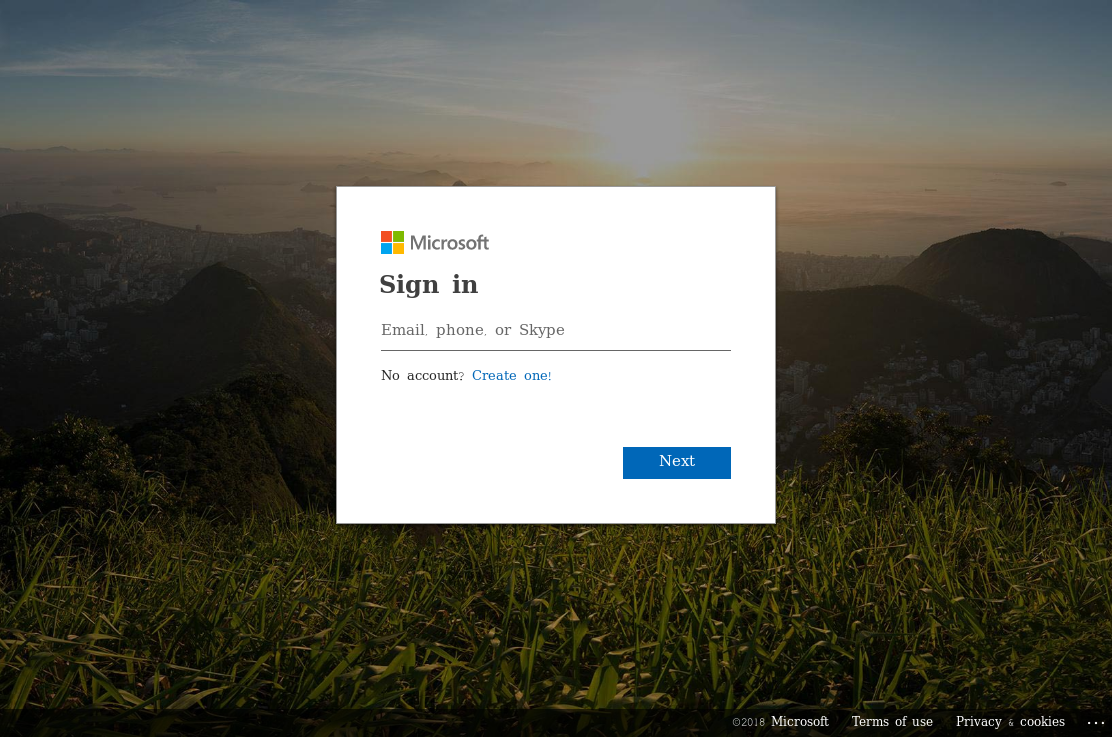
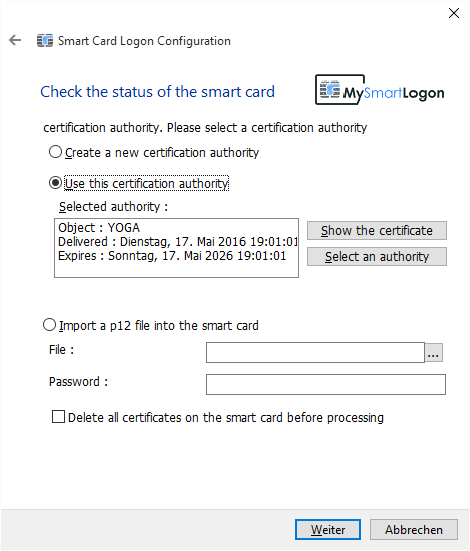
Faceți clic pe „Set up two-step verification” (Configurați verificarea în doi pași).
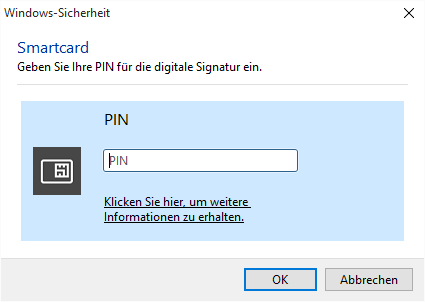
Faceți clic pe „Next” (Următorul).
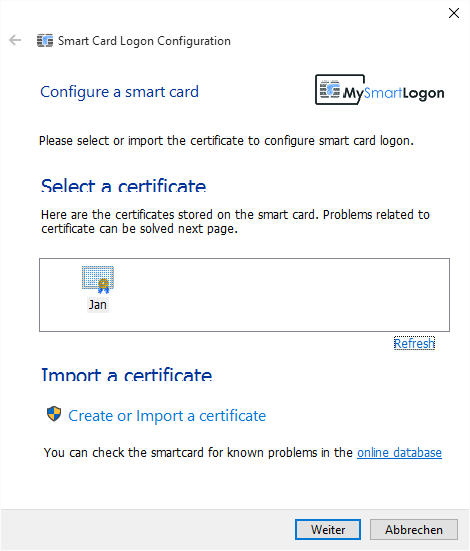
Acum este important să faceți clic pe „set up a different Authenticator app”.
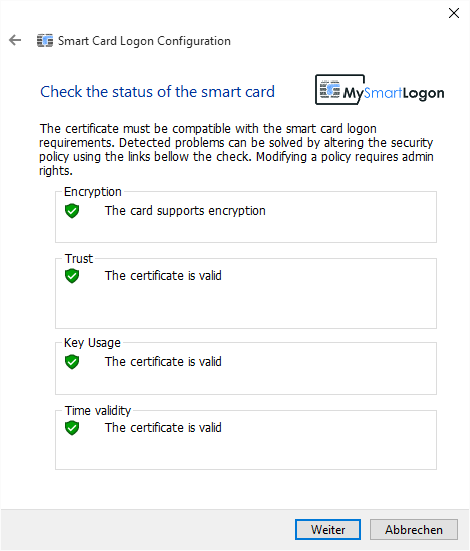
Faceți clic pe „Nu pot scana codul de bare”.
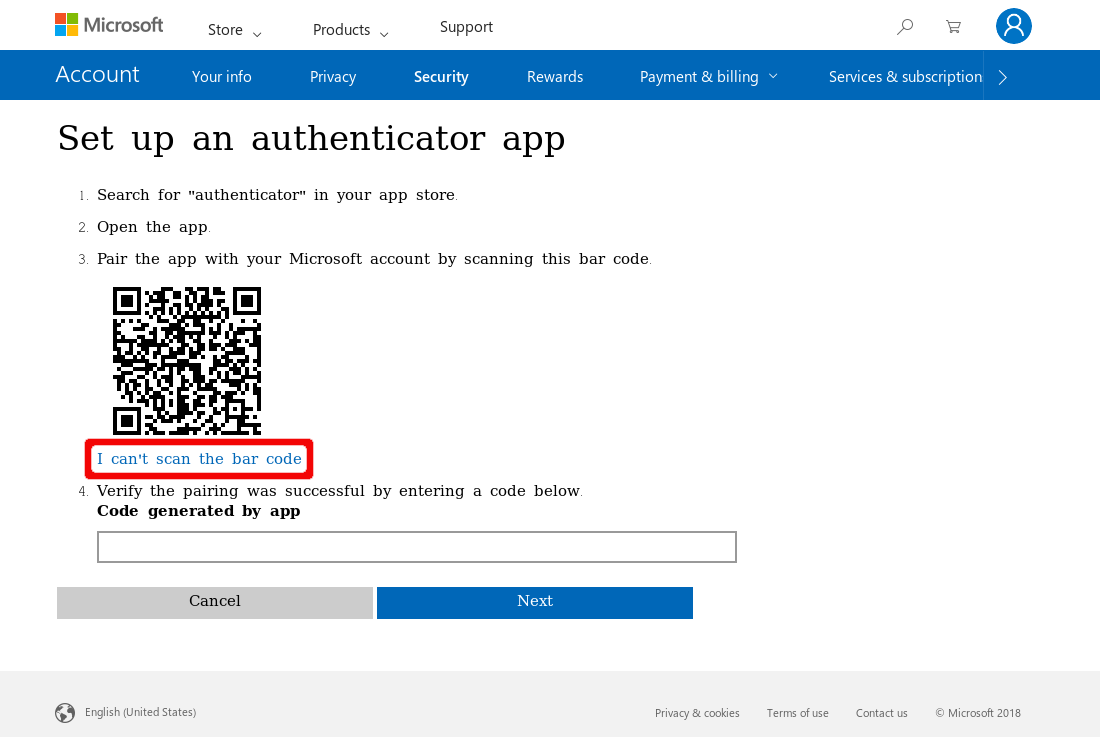
Introduceți și salvați codul secret în aplicația Nitrokey.
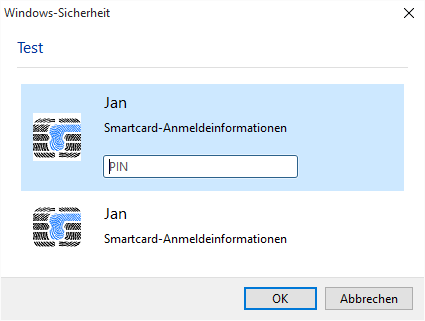
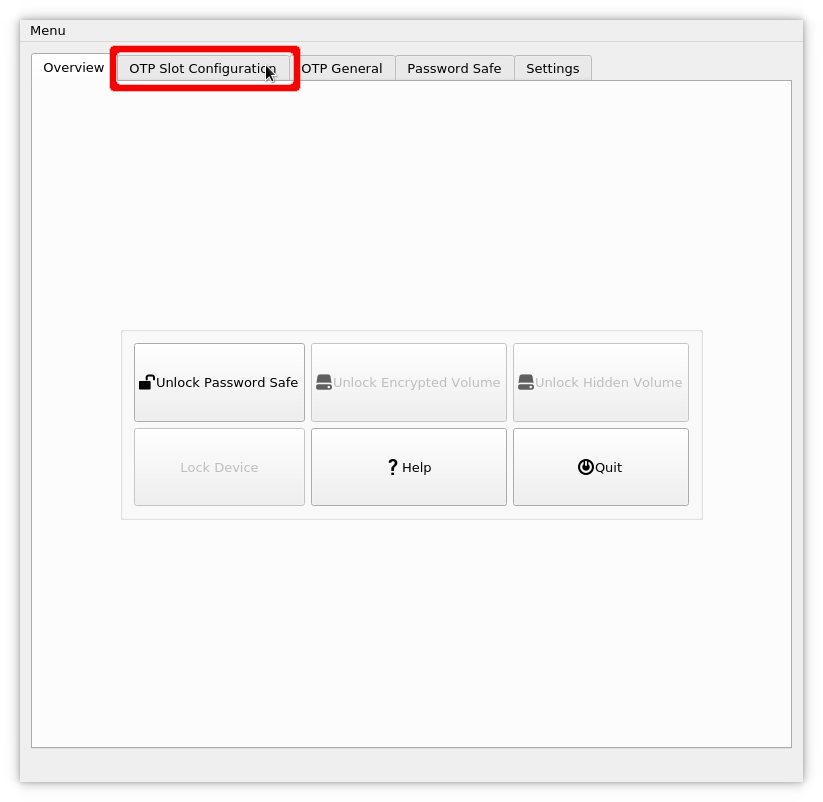
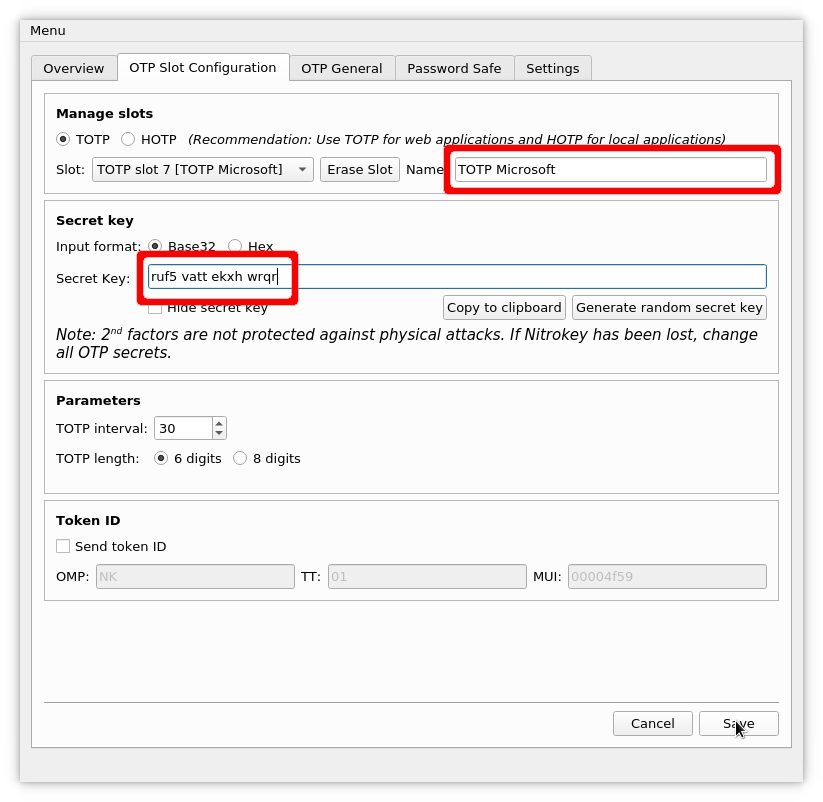
Introduceți codul generat de aplicația Nitrokey pentru a confirma.
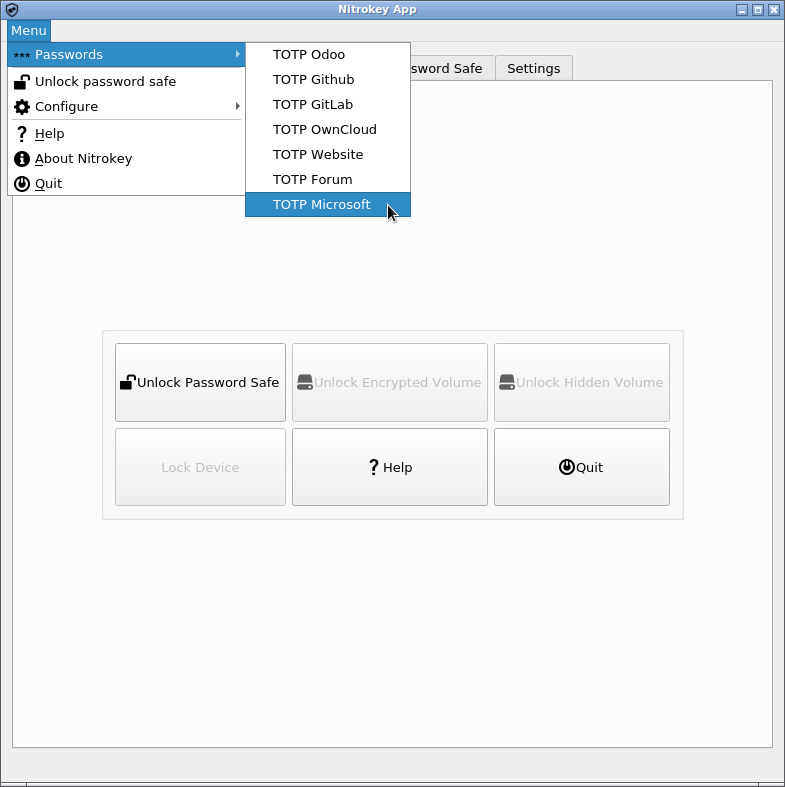
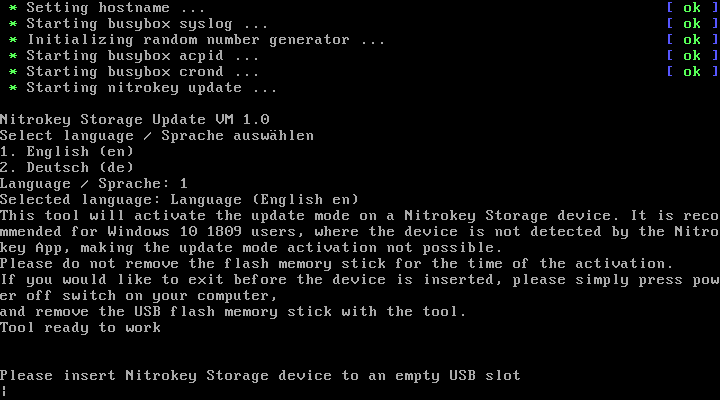
Faceți clic pe „Next” (Următorul) și apoi pe „Finish” (Terminare).
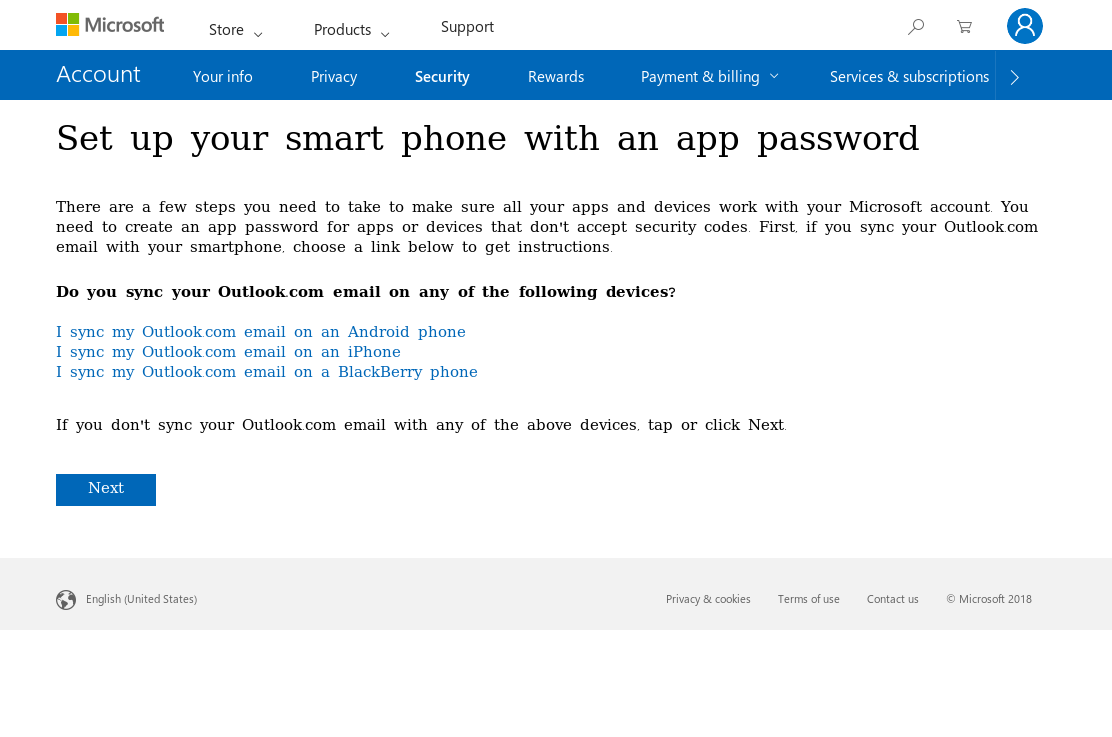

De acum încolo, atunci când vă conectați, aveți nevoie de un OTP în plus față de parolă.